Düzeltme: Kuruluşunuzun Verileri Buraya Yapıştırılamaz

Kuruluş verilerinizi belirli bir uygulamaya yapıştıramıyorsanız, sorunlu dosyayı kaydedin ve verilerinizi yeniden yapıştırmayı deneyin.
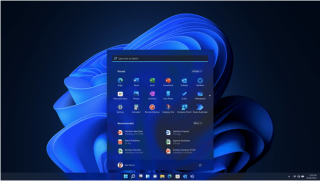
Windows 11 görev çubuğu çalışmıyor mu? Evet, yakın zamanda Windows 11'e yükselttiyseniz, çalıştırma sırasında birkaç sorunla ve küçük hatalarla karşılaşabilirsiniz. Windows 11 henüz resmi yayınını yapmadığı için Beta sürümünde çalışıyor, bu nedenle birkaç hatayla karşılaşabilirsiniz. Windows 11'deki yenilenen Görev Çubuğu, Başlat menüsü, arama kutusu, bildirim alanı, uygulama simgeleri ve daha fazlasının kısayolunu içerir.
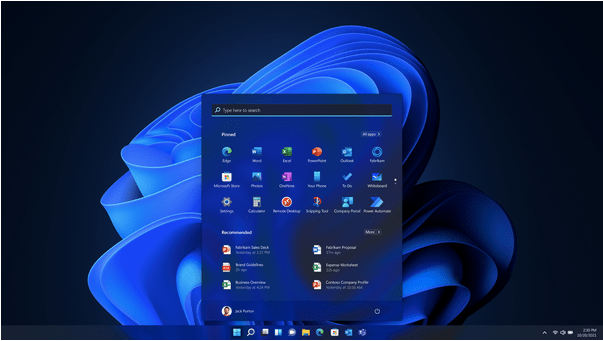
Bu nedenle, Windows 11 Görev Çubuğuna erişemiyorsanız, son derece can sıkıcı olabilir. Çoğu kullanıcı, Windows 11'deki Görev Çubuğunun engellendiğini ve etkin olmadığını, bu da size başka bir işlem yapma seçeneği bırakmadığını bildirdi.
Bu gönderide, cihazınızın ayarlarında birkaç hızlı değişiklik yaparak “Windows 11 görev çubuğu çalışmıyor” sorununu çözmeyi deneyebileceğiniz birkaç çözüm listeledik. Windows 11'de Görev Çubuğunu veya Başlat menüsünü düzeltmek için bu çözümlerden herhangi birini kullanabilirsiniz.
Başlayalım.
Windows 11 Görev Çubuğu Güncellemeden Sonra Çalışmıyor mu? İşte Düzeltme!
1. Hizmetleri Yeniden Başlatın
Görev Çubuğu şu anda takılı kaldığından, Görev Yöneticisini açmak için Control + Shift + Escape tuş bileşimine basın. Görev Yöneticisi penceresinde “İşlemler” sekmesine geçin, “Windows Gezgini” hizmetini arayın. Bu hizmete sağ tıklayın ve “Yeniden Başlat” ı seçin.
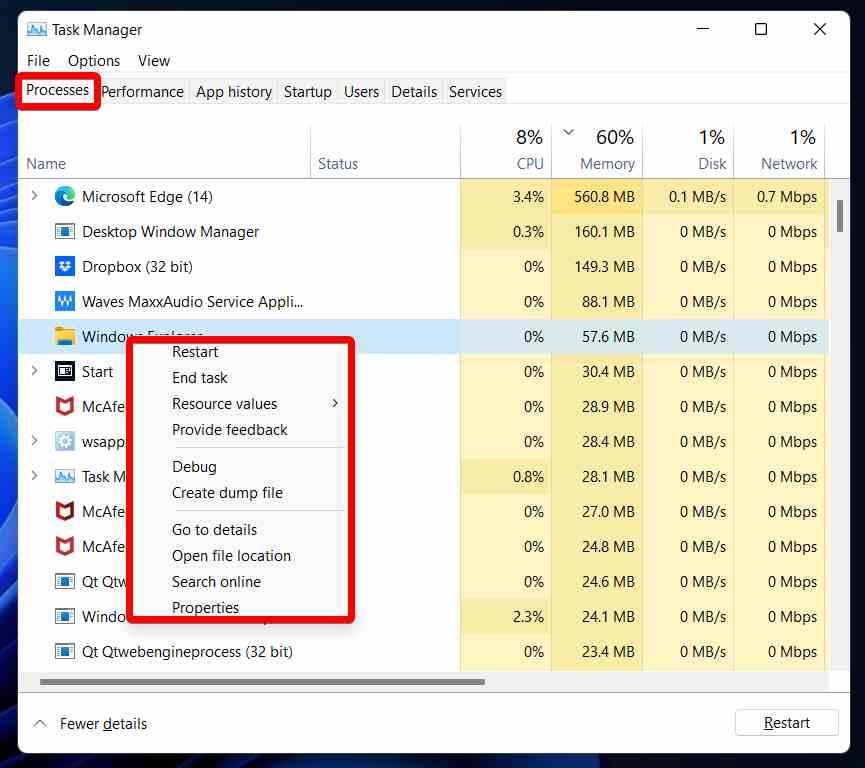
Şimdi Görev Yöneticisi'ndeki "Ayrıntılar" sekmesine geçin. Aşağıda listelenen hizmetleri arayın, her birine sağ tıklayın ve aynı sırayla "Görevi Sonlandır"ı seçin:
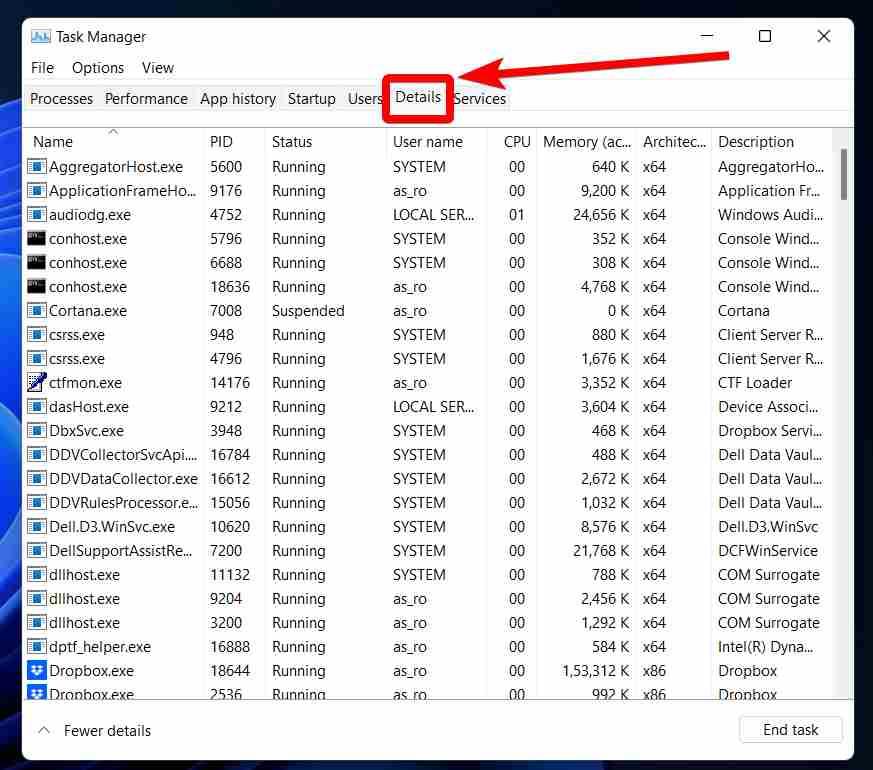
ShellExperienceHost.exe
SearchIndexer.exe
SearchHost.exe
RuntimeBroker.exe
Ayrıca okuyun: Windows 11'de Dosya Gezgini Arama Geçmişi Nasıl Devre Dışı Bırakılır
2. Cihazınızı Kapatın
Makinenizi kapatmak veya yeniden başlatmak için genellikle Başlat menüsünü kullanırız. Ancak Windows 11 görev çubuğunun gösterilmediği bu özel durumda, cihazınızı kapatmak için Güç düğmesini kullanabilirsiniz.
PC'nizi manuel olarak kapatmak için Güç düğmesine basın ve birkaç saniye sonra yeniden başlatın. Cihazınızı yeniden başlattığınızda, tüm aktif hizmetler ve bileşenler yeniden yüklenecek ve size yeniden başlama şansı verecektir. Bu, Windows 11 Görev Çubuğunun çalışmamasına neden olan geçici aksaklığı düzeltmede yardımcı olabilir.
Ayrıca şunu da okuyun: Windows 11 Kurulumu %100'de mi Takıldı? Nasıl düzeltilir
3. Sistem Dosyalarını Onarın
“Windows 11 görev çubuğu çalışmıyor” sorununu düzeltmek için bir sonraki geçici çözüm, Komut Satırı terminalini kullanarak sistem dosyalarını onarmaktır.
Çalıştır iletişim kutusunu açmak için Windows + R tuş bileşimine basın, “cmd” yazın ve Enter'a basın. Şimdi Komut İstemi penceresine yönlendirileceksiniz.
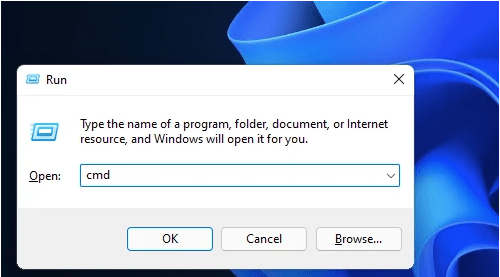
Aşağıdaki komutları girin ve her birinin ardından Enter tuşuna basın:
Dism /Online /Cleanup-Image /ScanHealth
Dism /Online /Cleanup-Image /RestoreHealth
sfc /scannow
Bu komutları çalıştırmak, cihazınızdaki hasarlı ve bozuk sistem dosyalarını onaracaktır. Komut İstemi penceresini kapatın ve ardından etkin olup olmadığını görmek için Görev Çubuğuna tekrar erişmeyi deneyin.
Ayrıca okuyun: Önyüklenebilir Windows 11 USB Sürücüsü Nasıl Oluşturulur
4. UWP'yi yeniden yükleyin
Temel UWP'yi (Evrensel Windows Programı) yeniden yüklemek, “Windows 11 görev çubuğu görünmüyor” sorununu düzeltmenize olanak sağlayabilir. UWP'yi yeniden yüklemek için Windows PowerShell'de (Yönetici) bir komut çalıştırmanız gerekir. Şu hızlı adımları izleyin:
Arama çubuğunu açmak için Windows Tuşu + S tuşlarına basın ve Windows PowerShell yazın. Listeden “Windows PowerShell (Yönetici)” seçeneğini seçin.
Bu komutu girin ve yürütmek için Enter'a basın:
Get-AppxPackage -AllUsers | Foreach {Add-AppxPackage -DisableDevelopmentMode -Register “$ ($ _. InstallLocation) \ AppXManifest.xml”}
Bu arada PowerShell penceresinde birkaç kırmızı metin görürseniz endişelenmeyin! Komut başarıyla yürütülene kadar birkaç dakika bekleyin.
5. XAML'yi oluşturun
XAML (Genişletilebilir Uygulama İşaretleme Dili) dosyasını Kayıt Defteri Düzenleyicisi'nde düzenleyerek, Windows 11'de Başlat menüsünü veya Görev Çubuğunu kolayca düzeltebilirsiniz. İşte yapmanız gerekenler.
Çalıştır iletişim kutusunu açmak için Windows + R tuş bileşimine basın. Şimdi metin kutusuna “Regedit” yazın ve Kayıt Defteri Düzenleyicisini açmak için Enter tuşuna basın.
Kayıt Defteri Düzenleyicisi penceresinde aşağıdaki klasör konumuna gidin:
HKEY_CURRENT_USER \ Software \ Microsoft \ Windows \ CurrentVersion \ Explorer \ Advanced
Gelişmiş klasörüne sağ tıklayın ve Yeni> 32-Bit D-word değeri'ni seçin.
Yeni parametreyi “EnableXamlStartMenu” olarak ayarlayın. “EnableXamlStartMenu” dosyasına çift tıklayın ve değeri “0” olarak ayarlayın.
Kayıt Defteri Düzenleyicisini kapatın ve Windows 11'de Görev Çubuğunu düzeltip düzeltmediğini kontrol edin.
SSS:
Windows görev çubuğumun çalışmamasını nasıl düzeltirim?
Windows Görev Çubuğunu düzeltmek için Windows Gezgini uygulamasını yeniden başlatma, Kayıt Defteri Düzenleyicisi'nde değişiklik yapma, PowerShell kullanarak UWP'yi yeniden yükleme, sistem dosyalarını onarma veya yalnızca makinenizi yeniden başlatma gibi çeşitli görevleri gerçekleştirebilirsiniz.
Görev Çubuğum neden çalışmıyor?
Cihazınızı yakın zamanda Windows Insider Programına kaydolarak Windows 11'e yükselttiyseniz, bu güncellemeyi çalıştırırken küçük sorunlar ve hatalarla karşılaşabilirsiniz. Windows 11 hala Beta sürümünde ve genel sürümün performans iyileştirmeleri, hata düzeltmeleri ve daha fazla özellik ile bu yılın sonunda yayınlanması bekleniyor.
Ayrıca okuyun: Windows 11'de Sistem Geri Yükleme Nasıl Kullanılır
Windows 11'de Başlat menüsünü nasıl düzeltirim?
Windows 11'de Başlat menüsünü düzeltmek için bir dizi sorun giderme hackini deneyebilirsiniz. Windows 11'de Başlat menüsünü düzeltmek için yapabileceğiniz birkaç şey şunlardır: Cihazınızı yeniden başlatın, Görev Yöneticisi'nde Windows Gezgini uygulamasını kapatın, bilgisayarınızı sıfırlayın, mevcut en son güncellemeleri kontrol edin.
Daha fazla bilgi için, Windows 11 Başlat Menüsü çalışmıyor sorununun nasıl düzeltileceğiyle ilgili bu bağlantıyı ziyaret edebilirsiniz .
Çözüm
Millet, bu, “Windows 11 görev çubuğu çalışmıyor” sorununu nasıl çözeceğimize dair hızlı kılavuzumuzu tamamlıyor. Cihazınızı yükselttikten sonra görev çubuğu veya Başlat menüsü aniden çalışmayı durdurduysa, bu sorunu gidermek için yukarıda listelenen çözümlerden herhangi birini kullanabilirsiniz.
Bu gönderi yardımcı oldu mu? Düşüncelerinizi yorum bölümünde paylaşmaktan çekinmeyin.
Kuruluş verilerinizi belirli bir uygulamaya yapıştıramıyorsanız, sorunlu dosyayı kaydedin ve verilerinizi yeniden yapıştırmayı deneyin.
Microsoft Rewards ile Windows, Xbox ve Mobile platformlarında nasıl en fazla puan kazanabileceğinizi öğrenin. Hemen başlayın!
Windows 10
Skyrim'in sinir bozucu sonsuz yükleme ekranı sorununu çözerek daha sorunsuz ve kesintisiz bir oyun deneyimi sağlamanın etkili yöntemlerini öğrenin.
HID şikayetli dokunmatik ekranımla aniden çalışamaz hale geldim. Bilgisayarıma neyin çarptığı konusunda hiçbir fikrim yok. Eğer bu sizseniz işte bazı düzeltmeler.
PC'de canlı web seminerlerini kaydetmenin yararlı yollarını öğrenmek için bu kılavuzun tamamını okuyun. Windows 10, 8, 7 için en iyi web semineri kayıt yazılımını, üst ekran kaydediciyi ve video yakalama araçlarını paylaştık.
iPhone'unuzu bilgisayara bağladıktan sonra karşınıza çıkan açılır pencerede yanlışlıkla güven butonuna tıkladınız mı? Bu bilgisayara güvenmemek istiyor musunuz? Ardından, daha önce iPhone'unuza bağladığınız bilgisayarların güvenini nasıl kaldıracağınızı öğrenmek için makaleyi okuyun.
Ülkenizde akış için mevcut olmasa bile Aquaman'i nasıl yayınlayabileceğinizi bilmek ister misiniz? Okumaya devam edin ve yazının sonunda Aquaman'in keyfini çıkarabileceksiniz.
Bir web sayfasını kolayca PDF olarak nasıl kaydedeceğinizi öğrenin ve web içeriğini çevrimdışı erişim ve paylaşım için taşınabilir PDF dosyalarına dönüştürmek için çeşitli yöntem ve araçları keşfedin.
PDF belgelerinize not ekleyin - Bu kapsamlı kılavuz, bir PDF belgesine farklı yöntemlerle not eklemenize yardımcı olacaktır.








